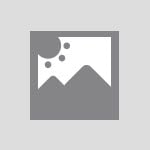プレゼンテーションのスライドを作る11のコツ|おすすめのツールも紹介
記載されている内容は2024年10月15日時点のものです。現在の情報と異なる可能性がありますので、ご了承ください。
また、記事に記載されている情報は自己責任でご活用いただき、本記事の内容に関する事項については、専門家等に相談するようにしてください。
初回公開日:2022年03月25日
更新日:2024年10月15日
効果的なプレゼンテーションのスライドとは?
プレゼンテーションのスライドを作成する際には、相手の視点で資料を作成することが大切です。プレゼンテーションは聞き手に伝わるように作成するのが基本となるため、専門用語などはできるだけ使わず、分かりやすい言葉を選ぶようにしましょう。
プレゼンテーションのスライド作成には、他にもさまざまなコツがあります。本記事ではスライドを作る際のコツを紹介しますので、参考にしてみてください。
プレゼンテーションのスライドを作る11のコツ
クライアントに企画をプレゼンする場合、分かりやすいスライドを作成できるかどうかで成功率も変わってくるでしょう。しかし実際にスライドを作成する場合、相手に伝わるものが作成できているか分からないという方も多いのではないでしょうか。
ここでは、プレゼンテーションのスライドを作るコツについて解説します。
1:フォントを工夫する
プレゼンテーションのスライドを作成する際に、まず決めなければいけないのがフォントの種類です。スライドに使用するフォントは、WindowsのメイリオやMacのヒラギノ角ゴなどがおすすめです。
メイリオやヒラギノ角ゴは視認性を重視して作成されたフォントであるため、他のフォントよりも読みやすくなっています。また、英語の場合はWindowsであればArial、Macの場合はHelvetica Neueを使用すると良いでしょう。
2:見やすい文字サイズにする
会場の規模にもよりますが、フォントサイズは26pt以上になるように作成すると良いでしょう。一番小さな文字でも26pt以上になるように作成しておけば、スクリーンに映した場合に後ろの方の席でも見やすくなります。
また、基本のテキストは40pt程度、特に強調したいテキストは60pt程度のフォントサイズを目安にすると良いでしょう。
3:改行の位置に注意する
テキストを改行する場合は、言葉の途中で改行しないように注意しましょう。改行によって単語や助詞などが行の途中で途切れてしまうと、読みにくい文章になってしまいます。
そのため、言葉を途中で区切られないように意識して文章を調整すると良いでしょう。
4:1スライドには1メッセージが基本
プレゼンテーションのスライドは、1スライドに1メッセージを基本としましょう。1つのスライドにさまざまなメッセージが詰め込まれていると、何を伝えようとしているのか分かりにくくなります。
また、1つのスライドに多くのメッセージが詰め込まれていると聞き手が疲れてしまい、最後まで集中力が持たないこともあります。
5:文章は2行以下でまとめる
スライドの文章は、2行以上にならないようにしましょう。2行以上にまたがるような文章は読みにくく、聞き手もスライドを見ただけで読む気をなくしてしまいます。
2行以上の文章で内容を説明したい場合には、スライド上では必要なキーワードに絞り、具体的な内容に関しては口頭で説明するようにすると良いでしょう。
6:箇条書きが本当に必要か見直す
プレゼンテーションのスライドでは結論やまとめなどを箇条書きにするケースが多いですが、必ずしも箇条書きにする必要はありません。
箇条書きが本当に必要かどうかを見直し、不要であれば箇条書きではなくイラストや概念図など別の表現にしても良いでしょう。
番号を使うこともおすすめ
箇条書きを解りやすくするには、番号を先頭につけるのがおすすめです。箇条書きの先頭に段落番号を付けておくことで、スライドに複数の箇条書きがある場合でも区別しやすくなります。
また、手順を箇条書きで記載する場合も、先頭に連番が付いていると分かりやすくなります。
7:事実よりもメッセージを伝える
スライドには事実ではなく、メッセージを記載するようにしましょう。プレゼンテーションで伝えたいのはあくまで自身の主張であり、事実はその主張を補強するためのものでしかありません。
そのため、たとえばスライドに「この洋服は5,000円で売れました」という事実が記載されていても、聞き手には「5,000円で売れた」という事実しか伝わりません。
しかし「フリマアプリを使ったことで、古着屋の買取価格の5倍の値段で売れました」という内容にすると、聞き手も「フリマアプリを使う方がお得」と考えるため、興味を持ってもらいやすくなります。
8:グルーピングできているか確認する
グルーピングとは、共通の項目によってカテゴライズすることを指します。スライドを作成する際には、トピックによってグルーピングできているかどうか確認しましょう。
きちんと内容がグルーピングできていると、聞き手にもプレゼンテーションの内容が伝わりやすくなります。逆にグルーピングできていない場合は、説明の内容があちこちに飛んだり話が戻ったりしてしまうため、分かりにくくなってしまうでしょう。
9:太字・色付き文字を活用する
強調したい部分には太字や色付き文字などを活用することで、聞き手もひと目で重要な部分であると理解できます。ただし、色付き文字を多用しすぎるとどの部分が大事なのか分かりにくくなるため、注意が必要です。
10:色はシンプルにする
スライドに使用する色は4色程度に抑えて、シンプルにまとめましょう。色の数が増えると統一感がないスライドになり、見ている側も視覚的に混乱してしまいます。
たとえば背景を白、文字を黒にする場合は、あとはメインカラーとアクセントカラーを決めて計4色程度で統一すると良いでしょう。色の強弱もシンプルにすると見やすくなります。
11:目次用のスライドを挟む
内容の流れが分かるように、スライドの中に目次用のスライドも挟みましょう。目次用のスライドがあれば、聞き手側も内容が変わったことが分かりやすくなります。
また、プレゼンテーション全体から見た現在地も把握できるようになるため、聞き手が内容についてこられるようになるでしょう。ページにヘッダーなどを入れるとより効果的です。
スライドに関するよくある疑問
はじめてプレゼンテーション用のスライドを作成する場合、どのくらいの枚数で作成すれば良いのか、資料や印刷して配った方が良いのかなど、迷う方も多いでしょう。
ここでは、スライドに関するよくある疑問について解説します。
適正枚数は決まっている?
プレゼンテーションのスライドの適正な枚数というものはありません。枚数よりも、聞き手の負担にならない程度の情報量になるように気を付けながらスライドを作成することが大切です。
スライドの枚数を気にするあまり、1枚のスライドで何分もプレゼンテーションを行われる方が聞き手の集中力を削ぐ原因になります。目安としては、1分間程度の説明で1枚のスライドになるようにすると良いでしょう。
スライドは印刷して配るべき?
プレゼンテーションを行う際には、スライドの内容を資料にして配ることがあります。必ずしも配るべきというわけではありませんが、一度社内に持ち帰って検討してもらう場合には、配布資料が必要になるでしょう。
ただし、プレゼンテーション用のスライドは口頭で説明を行うことを前提にしているため、そのまま印刷すると分かりにくくなります。印刷して配る場合は、配布資料用に内容を調整したものを用意しましょう。
スライド作成におすすめのツール
プレゼンテーションのスライドを作成する場合、PowerPointを利用するというケースが多いでしょう。しかしスライド作成に使えるツールには、PowerPoint以外にもさまざまな種類があります。
ここでは最後に、スライド作成におすすめのツールを紹介します。プレゼンテーションのスライド作成の際に役立ててみてください。
PowerPoint
PowerPointは、Microsoftが提供しているプレゼンテーションソフトです。プレゼンテーション資料を作成する際の代表的なソフトで、写真やグラフ、3Dオブジェクトやアニメーションなどの入ったスライドが簡単に作成できます。
Google スライド
Google スライドは、Googleが提供しているプレゼンテーションプログラムです。Google ドキュメントやGoogle スプレッドシートなどと共に提供されています。
スライドの作成や編集はもちろん、Google ドライブの自動保存や共有、共同作業といった機能が利用できます。操作が簡単で、複数人で同時に作業が行える点がポイントだと言えるでしょう。
Microsoft Sway
Microsoft Swayは、Microsoftが提供しているプレゼンテーションソフトです。Microsoft Officeに含まれているソフトウェアの1つで、Microsoftアカウントがあれば無料で利用できます。
Microsoft Swayで作成したスライドは水平方向、垂直方向どちらにもスクロールも可能なため、印象的なプレゼンテーション資料を作成できるでしょう。
プレゼンテーション用の分かりやすいスライドを作ろう
プレゼンテーションのスライドを作る場合は、聞き手にとって分かりやすいスライドを作成することが大切です。
本記事で紹介したプレゼンテーションのスライドを作るコツやスライド作成におすすめのツールなどを参考に、聞き手を意識した分かりやすいスライドを作成しましょう。